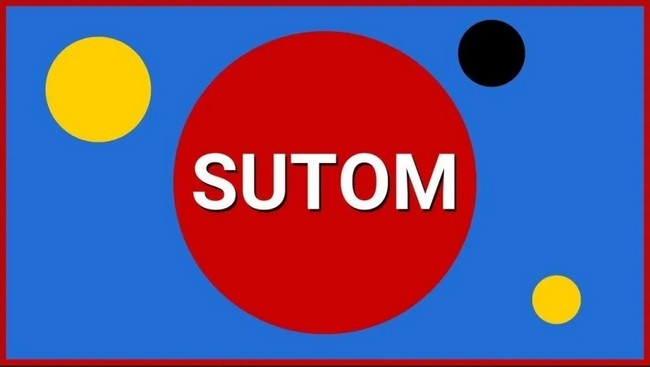Comment activer l’écran partagé sur Call of Duty Black Ops Cold War ? Voici comment jouer au mode écran scindé de Call of Duty: Black Ops Cold War sur Xbox One, Xbox Series X/S, PS4 et PS5.
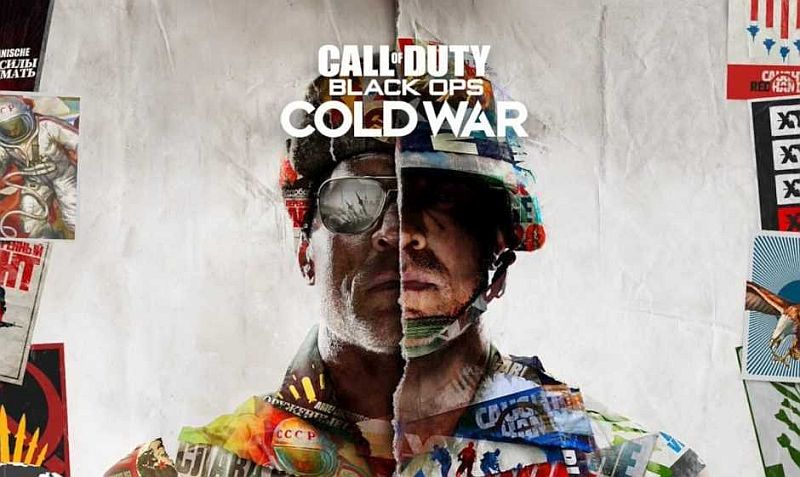
Black Ops Cold War est une suite directe du tout premier titre Black Ops sorti il y a dix ans.
Maintenant, le jeu est sorti dans le monde entier. Il y a beaucoup à prendre dans le nouveau jeu, du multijoueur à la toute nouvelle expérience zombie.
Cependant, que se passe-t-il si vous et votre amis cherchez à jouer côte à côte au nouveau Call of Duty. L’écran partagé était une fonctionnalité incontournable dans tous les titres les années précédentes, mais il est de moins en moins apprécié ces derniers temps.
Heureusement, jouer en écran scindé sur Call of Duty est faisable dans Cold War. Mais, uniquement avec certains modes de jeu. Voici comment l’activer.
Sur quels modes de jeu Cold War peut-on jouer en écran scindé ?
Au moment de l’écriture, l’écran scindé sur Call of Duty: Black Ops Cold War n’est faisable que dans le mode Zombie, mais ce n’est pas jouable pour le moment.
Le multijoueur est le seul mode de jeu où l’écran partagé est pris en charge.
Comment activer l’écran partagé sur PS4 ?
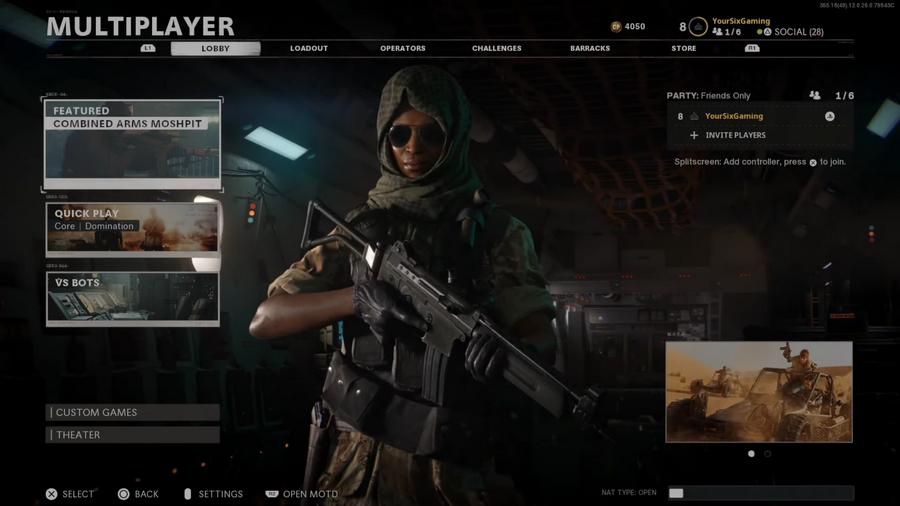
- Configurez votre PS4 comme console principale de votre compte PSN.
- Si vous n’avez pas encore effectué ce processus, vous pouvez facilement le configurer en accédant aux paramètres de l’écran d’accueil.
- Choisissez Gestion de compte et choisissez « Activer en tant que PS4 principale »
- Vous serez invité avec un petit écran informatif et vous définirez votre PS4 comme console principale de votre compte PSN en cliquant sur Activer.
- Lancez Black Ops Cold War et dirigez-vous vers le menu multijoueur.
- Allumez votre deuxième manette en appuyant sur l’icône PS au milieu.
- Vous serez invité avec un écran vous demandant « Qui utilise cette manette » et vous devrez choisir le compte PSN que vous souhaitez utiliser à des fins d’écran scindé.
- La personne avec laquelle vous jouez peut également se connecter à son compte PSN au cours de cette étape.
- Vous devrez créer un nouveau compte ou vous connecter avec un compte supplémentaire si votre invité n’a pas de compte propre.
- Un nouvel indice d’activation de clé apparaîtra dans le coin supérieur droit de votre écran, et le deuxième joueur pourra rejoindre le salon en appuyant sur X.
Comment activer l’écran scindé sur PS5 ?

Le processus pour la PS5 est presque le même que pour la PS4, mais avec quelques rebondissements. Sony a supprimé la fonction «Console principale» sur PS5 et l’a remplacée par «Partage de console et jeu hors ligne».
- Ouvrez le menu Paramètres.
- Faites défiler jusqu’à « Utilisateurs et comptes » et cliquez dessus.
- Accédez à l’onglet Autre, puis choisissez « Partage de console et jeu hors ligne ».
- En sélectionnant cette option, vous serez invité avec un écran d’informations. Vous saurez si l’option est déjà activée ou non.
- Vous voudrez que cette option soit activée car le compte supplémentaire que vous utiliserez pour activer l’écran partagé aura besoin de votre abonnement PS +.
- Lancez Black Ops Cold War et accédez au menu multijoueur.
- Allumez votre deuxième manette et choisissez ou connectez-vous à un compte PSN secondaire.
- Une fois que vous vous connectez à un nouveau compte avec votre deuxième manette, un nouvel indice de menu apparaîtra et vous pourrez activer l’écran partagé en appuyant sur X sur le deuxième manette.
Comment activer l’écran partagé sur Xbox One?
- Désignez votre Xbox One comme votre Xbox principale.
- Si vous ne vous êtes jamais connecté à votre compte sur une autre Xbox que la vôtre, votre appareil est probablement votre appareil domestique.
- Vous pouvez vérifier, aller sur le menu Personnalisation, choisissez « Ma Xbox principale ».
- Lancez Black Ops Cold War et rendez-vous dans le menu multijoueur.
- Allumez votre deuxième manette et sélectionnez ou connectez-vous à un compte secondaire. Vous pouvez également choisir de continuer en tant qu’invité.
- Appuyer soit sur la touche A ou Y de la deuxième manette pour activer le mode écran scindé sur Xbox One.
Comment activer l’écran scindé sur Xbox Series X et S ?

- Lancez Black Ops Cold War.
- Accédez au le menu multijoueur.
- Allumez votre deuxième manette en appuyant sur le logo Xbox.
- Votre Xbox Series X et S vous demandera de vous connecter à un compte Xbox lors de l’activation du deuxième manette. Vous pouvez vous connecter à connecter à un compte ou vous connecter avec un nouveau compte, cela est obligatoire de le faire pour activer le splitscreen.
- Après le processus de connexion, vous pourrez activer la fonction d’écran partagé en cliquant sur A ou Y de la deuxième manette.
- Une fois que de la deuxième manette est connectée au menu multijoueur avec votre compte principal, vous pourrez rejoindre un match multijoueur en écran scindé.
Pouvez-vous jouer à Call of Duty: Black Ops Cold War en écran scindé sur PC?
Il n’est pas possible de jouer à Call of Duty Black Ops Cold War en écran partagé sur PC.
Les joueurs PC devront recourir à jouer avec leurs amis à travers en Crossplay . Bien que ce ne soit pas la même chose que de jouer les uns à côté des autres, c’est toujours un moyen décent de faire équipe avec vos amis de différentes plates-formes de jeu.
Quelles options d’écran partagé obtenez-vous dans Cold War?
Dans Call of Duty: Black Ops Cold War, l’écran partagé du mode multijoueur propose des options de fractionnement vertical et horizontal.
Si vous choisissez de diviser votre écran horizontalement – en haut et en bas – vous verrez des rembourrages noirs (barres) à gauche et à droite de votre écran. L’autre configuration – gauche et droite – créerait un rembourrage noir sur les parties supérieure et inférieure de votre écran.